Спасили смо се од рутинске посла кроз функцију Вол у Екцелу
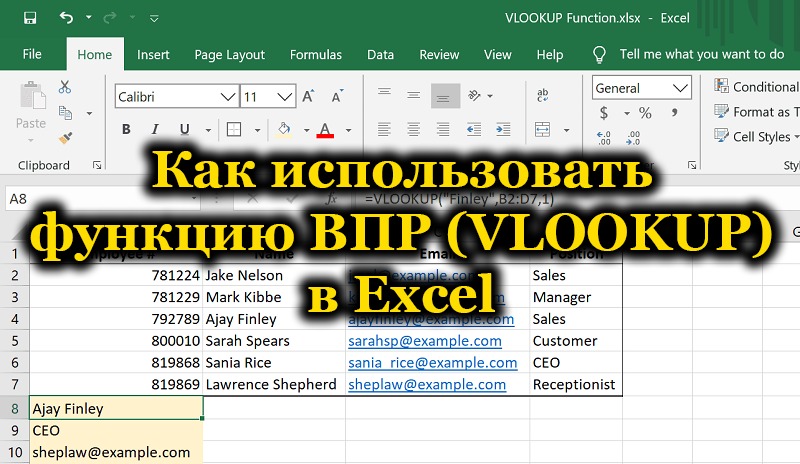
- 2716
- 458
- Owen Wehner IV
Сигурно су многи активни корисници Едитор Екцел Таблета морали да се баве ситуацијама у којима је постала неопходна за замену вредности из једне табеле на другу. Замислите да је одређени производ дошао у ваше складиште. На располагању су две датотеке: једна са списком примљеног имена робе, други је ценовник овог производа. Отварање ценовника, налазимо да у њему има више положаја и налазе се у погрешном редоследу који је у датотеци са списком предмета. Мало је вероватно да ће се неко од нас свидети идеја да надгледа и досијее и пренесу цене из једног документа на други ручно. Наравно, у случају када је у питању 5-10 позиција, механички унос података су сасвим могући, али шта ако број предмета прелази 1000? У овом случају, Екцел и његова чаробна функција ВПР-а (или Влоокуп, ако говоримо о енглеском-језичкој верзији програма), помоћи ће нам да се носимо са монотоним радом.
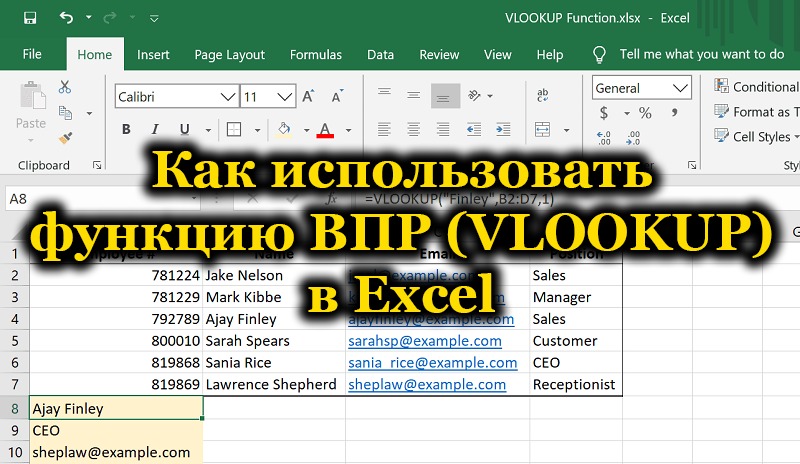
Шта је то и како је користити?
Дакле, на почетку нашег рада на претварању података из једне табеле на другу, биће прикладно да направите мали преглед ВПР функције. Као што сте вероватно већ успели да разумете, Влоокуп вам омогућава пренос података са једне табеле на другу, испуњавајући ћелије које нам требају аутоматски. Да би функција ВПР-а исправно радила, обратите пажњу на присуство у насловима вашег стола комбинованих ћелија. Ако их има, морат ћете их сломити.
Дакле, суочени смо са задатком да преносимо цене постојеће робе у сто са њиховим именима и израчунавају укупне трошкове сваког производа. Да бисмо то учинили, морамо да извршимо следећи алгоритам:
- Прво, дајте Екцел Табле на приказ који вам је потребан. Додајте два ступаца на припремљену матрицу података са именима "Цена" и "Трошак". Изаберите ћелије у распону новоформираних ступаца, монетарног формата.
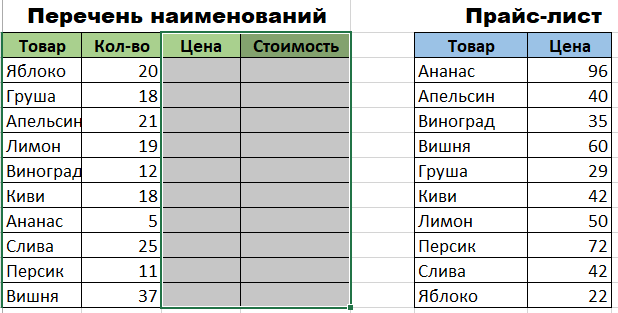
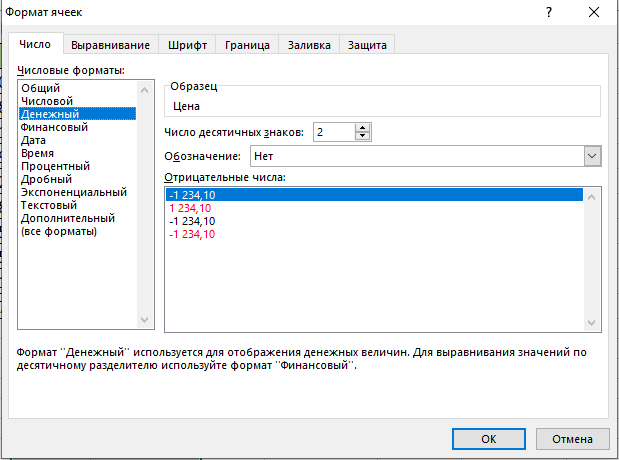
- Сада активирајте прву ћелију у цени "Цена" и назовите "Мастер оф Функција". То можете да урадите кликом на дугме "ФКС" смештено испред линије формуле или држите комбинацију тастера "Схифт + Ф3". У дијалошком оквиру који се отвори пронађите категорију "Линкови и низови". Ево нас ништа не занимају, осим функције ВПР-а. Изаберите га и кликните ОК. Узгред, треба рећи да се функција ВЛООКУП-а може узроковати кроз картицу формула, у којој се налази и категорија "веза и низова".

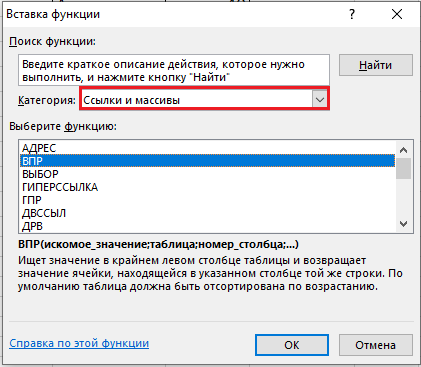
- Након активирања Вол, прозор ће се отворити испред вас са списком аргумената ваше одабране функције. У пољу "Импредиан Вриједност" морат ћете унети асортиман података садржан у првој колони табеле са списком примљеног робе и њиховог броја. То јест, морате да кажете екцел шта треба наћи у другом столу и пребачен на прву.
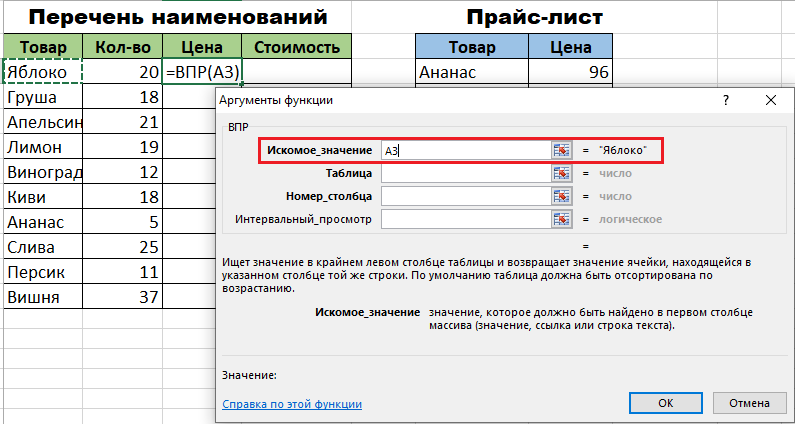
- Након што је први аргумент назначен, можете прећи на други. У нашем случају, други аргумент је табела са ценом. Инсталирајте курсор миша у поље аргумената и пређите на лист са ценовником. Ручно одаберите распон са ћелијама у пољу ступаца са именима робних производа и њихове цене. Наведите Екцел које вредности морају да упореде функције ВЛООКУП-а.
- Да би се Екцел да се ослободи и односе се на податке који су вам потребни, важно је поправити везу за њега. Да бисте то учинили, означите потребне вредности у табели и притисните тастер Ф4. Ако је све тачно извршено, на екрану треба да се појави знак $.
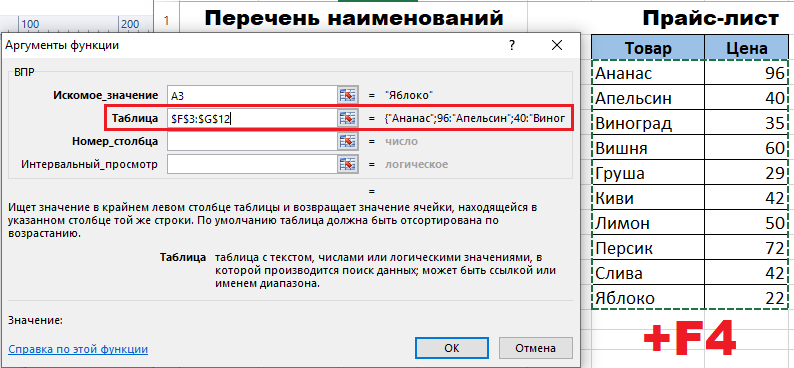
- Сада прелазимо на поље аргумента "број странице" и поставите га вредности "2". Овај блок садржи све податке који су потребни да се пошаљу на нашу радном столу и зато је важно доделити "Интервал преглед" лажног значаја (поставите положај "лажи"). Ово је неопходно тако да функција ВПР-а ради само тачним вредностима и не заокружи их.
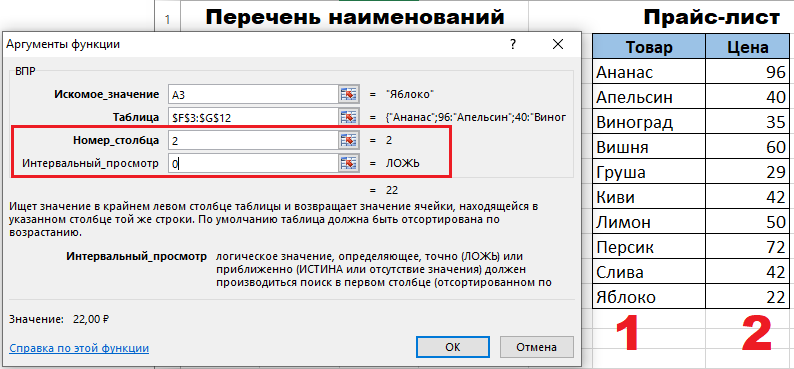
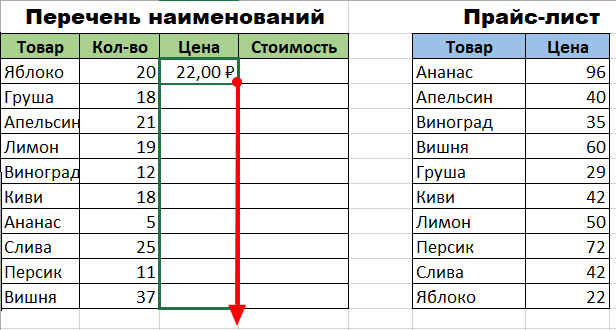
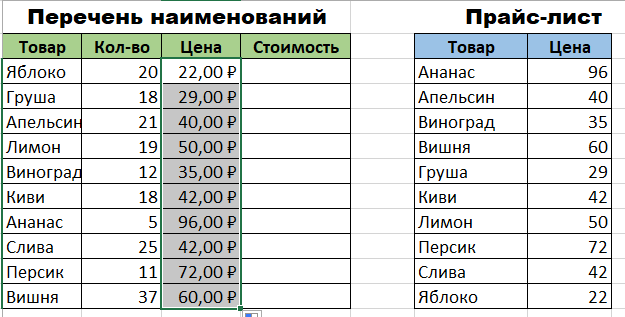
Сада када су све потребне акције завршене, можемо их само потврдити само притиском на дугме ОК. Чим се подаци промене у првој ћелији, мораћемо да применимо функцију на све Екцел документ. Да бисте то учинили, довољно је пропагирати ВЛООКУП кроз целу колону "Цена". То се може учинити тако што ћете гурнути десни доњи угао ћелије промењеном вриједношћу на дно колоне. Ако се испоставило да се све испостави, а подаци су се променили као што нам је потребно, можемо почети да израчунамо укупне трошкове наше робе. Да бисмо извршили ову акцију, морамо пронаћи рад два ступца - "количина" и "цене". Пошто се све математичке формуле положе у Екцелу, израчун се може пружити "линијом формула", користећи икону "ФКС" која нам је већ позната ионако позната икона.
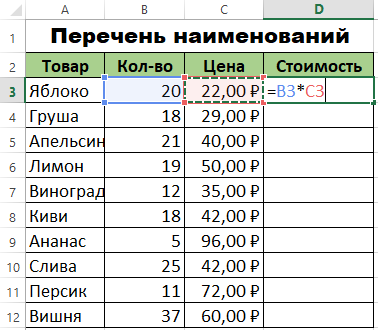
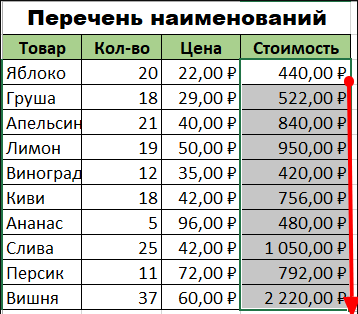
Важна тачка
Изгледа да је све спремно и Влоокуп је копирао са нашим задатком, али није било тамо. Чињеница је да је цена "цена" и даље активна функција ВПР-а, доказ ове чињенице је приказ последњег у линији формуле. То јест, обе наше столове остају повезане једни са другима. Такав таман може довести до чињенице да се када се подаци промени у табели са ценом, информације садржане у нашој радној датотеци са списком робе ће се такође променити.
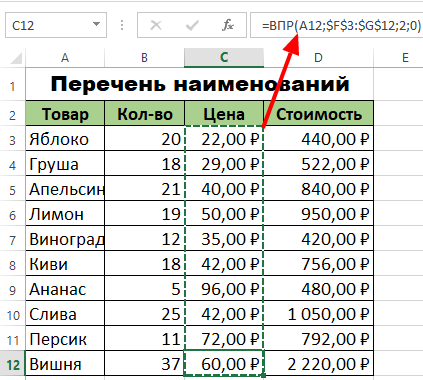
Боље је избећи сличну ситуацију раздвајањем две табеле. Да бисмо то учинили, морамо да истакнемо ћелије у распону ступаца "цена" и кликните на њу десно дугме. У прозору који се отвори, изаберите и активирајте опцију "Копирај". Након тога, без уклањања исцједа из одабраног подручја ћелија, поново притисните десну тастер миша и одаберите опцију "Специјални уметак".
Активација ове опције довешће до отварања дијалошког оквира на вашем екрану, у којем ћете морати да поставите заставу поред категорије "Вредност". Потврдите радње које сте починили кликом на дугме "ОК".

Враћамо се на нашу линију формула и проверимо присуство активне функције ВЛООКУП-а у колони "Цена". Ако на месту формуле видите једноставно нумеричке вредности, а затим се све испоставило и функција ВПР-а је онемогућена. То јест, веза између две Екцелове датотеке је растргана и претња непланираном променом или брисањем података приложених са табеле са ценом података није. Сада можете сигурно користити документ о столу и не брините шта ће се догодити ако је "ценовник" затворен или премештен на друго место.
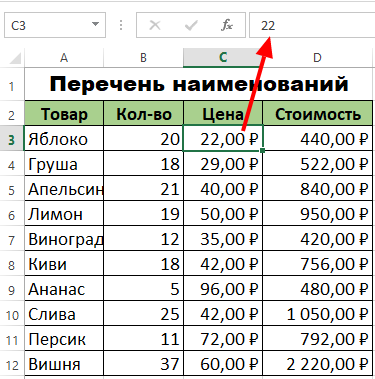
Како упоредити две табеле у Екцелу?
Помоћу функције поплаве, можете да упоредите неколико различитих вредности у неколико секунди да бисте, на пример, упоредите како су се цене постојећег производа промениле. Да бисте то учинили, морате да региструјете ВЛООКУП у празну колону и пошаљете функцију промењеним вредностима које су у другој табели. Најбоље од свега, ако се нова цена цена налази одмах иза колоне "Цена". Такво решење ће вам омогућити да промене у цени као визуелни за поређење.
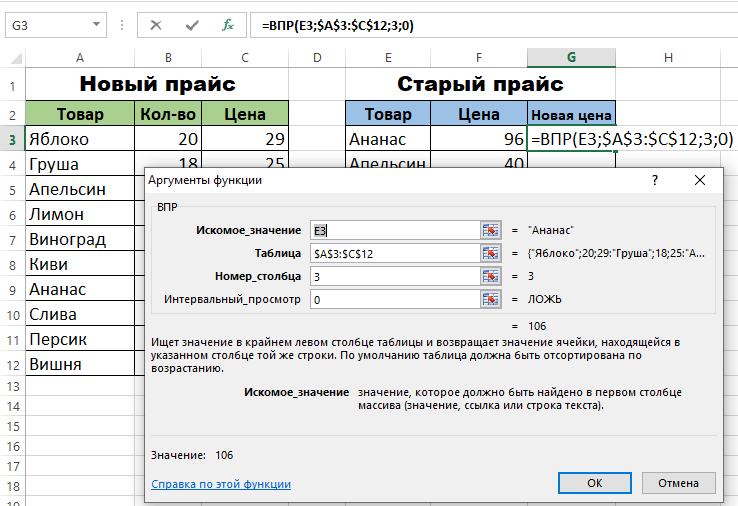
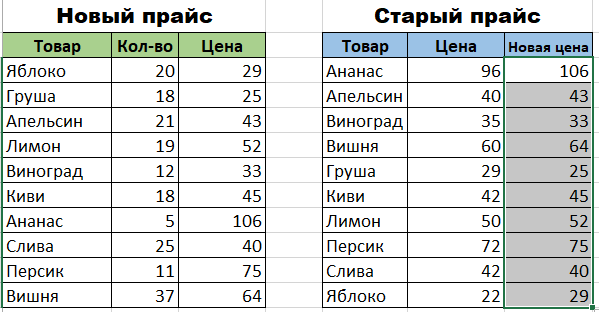
Способност рада са неколико услова
Још једна несумњивана предност функције Влоокуп је његова способност да ради са неколико параметара својствених вашем производу. Да бисте пронашли производ на две или више карактеристика, потребни су вам:
- Креирајте две (или, ако је потребно, више) услова за претрагу.
- Додајте нову колону, на који ће у процесу рада функције бити додате све остале ступце по којима производ тражи.
- У резултирајућој колони, према горе наведеном алгоритму, представимо функцију ВЛООКУП-а које нам је већ познато.
Закључно, вреди рећи да одржавање Екцела такве функције као што је ВПР увелико поједностављује рад са табеларним информацијама. Не бојте се да користите ВЛООКУП у раду са огромном количином података, јер без обзира на то како су дизајнирани, принцип рада функције је увек исти. Све што требате учинити је да правилно утврдите његове аргументе.

